
- •Установка программного обеспечения CitectSCADA.
- •Введение в Citect
- •Citect Explorer
- •Запуск Citect Explorer
- •Экран Citect Explorer
- •Предустановленные Проекты (Include Project)
- •Редактор Проекта (Project Editor)
- •Построитель Графиков (Graphics Builder)
- •Редактор Cicode (Cicode Editor)
- •Управление проектами
- •Создание нового проекта
- •Мастер настройки Компьютера (Computer Setup Wizard)
- •Удаление Проектов (Deleting a Project)
- •Установка Связей
- •Диалоги Связи (Communications Dialogs)
- •Переменные (Variable Tags)
- •Формы представления информации в Citect (Citect Forms)
- •Проверка Связи (Testing Communications)
- •Использование Microsoft Excel для Добавления Переменных
- •Графика
- •Создание Новой Страницы
- •Рисование Основных Объектов
- •Свойства Объектов
- •Библиотеки Citect
- •Рисование мнемосхемы пивзавода
- •Свойства страницы: Внешний Вид (Appearance)
- •Изменение Цветов Объектов при Работе Приложения
- •Использование Индикатора Уровня (Bar Graph)
- •Вывод Количества Запусков
- •Вывод Текста при Работе Приложения
- •Вставка Символов
- •Модификация Существующих Символов
- •Создание Новых Символов
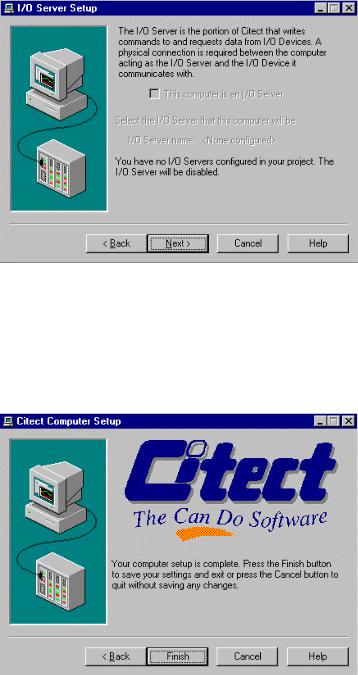
16
xiv.Вышеприведенный диалог сообщает, что конфигурация ввода-вывода отсутствует. Это связано с тем, что мы еще не установили связь (communications). Щелкните на кнопке  для продолжения работы мастера. Появится заключительное окно:
для продолжения работы мастера. Появится заключительное окно:
xv.Щелкните на кнопке  для сохранения всех изменений и выхода из Мастера Citect Computer Setup.
для сохранения всех изменений и выхода из Мастера Citect Computer Setup.
Удаление Проектов (Deleting a Project)
Когда проект удаляется из Citect Explorer, все связанные с ним файлы и директория проекта также удаляются.
Для удаления проекта:
Находясь в Citect Explorer, щелкните на проекте, который Вы хотите удалить в Списке
© 2004, ЗАО «РТСофт».

17
Проектов (Project List), а затем выберите меню File | Delete Project
или
Щелкните правой кнопкой мыши на иконке проекта и выберите Delete Project в контекстном меню.
Создание резервных копий и восстановление Проектов (Backing Up & Restoring a Project)
Для Citect-проектов возможно создание резервных копий в виде архивных файлов, которые занимают гораздо меньшее пространство на диске, чем исходные проекты. Резервное копирование должно выполняться на случай, если файлы будут ошибочно удалены или повреждены. Так же очень важно вести историю резервных копий, что бы всегда была возможность вернуться к предыдущей версии проекта, особенно если изменения были внесены в уже работающую систему.
Для создания резервной копии проекта:
Находясь в Citect Explorer, щелкните на кнопке Backup 
или
Выберите меню Tools | Backup…
Для восстановления проекта:
Находясь в Citect Explorer, щелкните на кнопке Restore 
или
Выберите меню Tools | Restore…
Внимание: Начиная с версии Citect v.5.10.0 введен новый формат файлов резервных копий. Файлы более не называются CtBackup.001 – теперь им можно давать любое имя. По умолчанию файлам задается расширение .CTZ.
Упражнение
В этом упражнении Вы создадите резервную копию проекта, удалите проект, а затем восстановите его из резервной копии.
2.Создание резервной копии проекта «Training».
ii.Находясь в Citect Explorer, выделите иконку Training.
iii.Щелкните на кнопке Backup 
©2004, ЗАО «РТСофт».
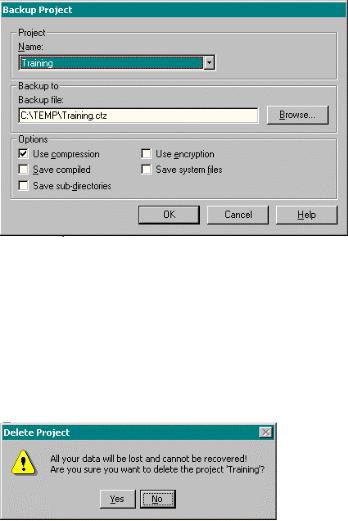
18
iv.Появится следующее окно:
xvi.Заполните его поля, а затем щелкните на кнопке OK.
7.Удаление проекта «Training».
v.Находясь в Citect Explorer, выберите иконку Training в Project List.
xvii.Выберите меню File | Delete Project. Появится диалог с предупреждением:
xviii.Щелкните на кнопке Yes для подтверждения удаления проекта.
8.Восстановление проекта «Training».
vi.Находясь в Citect Explorer, щелкните на кнопке Restore 
xix.Появится следующий диалог; При необходимости используйте кнопку Browse… для выбора файла содержащего резервную копию, и затем выберите опцию New project:
© 2004, ЗАО «РТСофт».
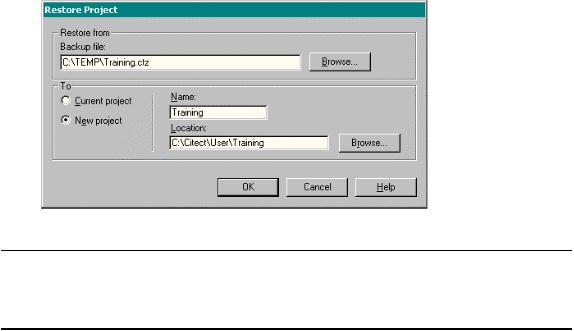
19
Осторожно! Если при восстановлении Вы выбрали опцию Current project, то проект выбранный в Citect Explorer будет перезаписан. Вы можете восстанавливать любые проекты, используя опцию New project и присваивать им или новые имена, или те же, что у них были ранее.
xx.Щелкните на кнопке OK для восстановления проекта «Training».
vii.Wizard
© 2004, ЗАО «РТСофт».
